Realizando Backup do PostgreSQL
O Cloud Backup possibilita a configuração de backup para diversos bancos de dados, dentre eles o PostgreSQL.
Para que os backups sejam realizados, são utilizados os conceitos de pré e pós comandos. Como os nomes já sugerem, o pré comando será executado antes de iniciar o backup e o pós comando, tão logo o backup seja concluído.
Este artigo considera que você já realizou a instalação da ferramenta de backup. Caso não tenha realizado, entre neste artigo e siga o passo a passo.
1. Crie uma pasta chamada C:\Dump_Postgre, salve e descompacte nessa pasta o arquivo zip do link abaixo. Ao todo são dois scripts, um para pré comando e outro para pós comando.
2. Faça o login da ferramenta de backup.
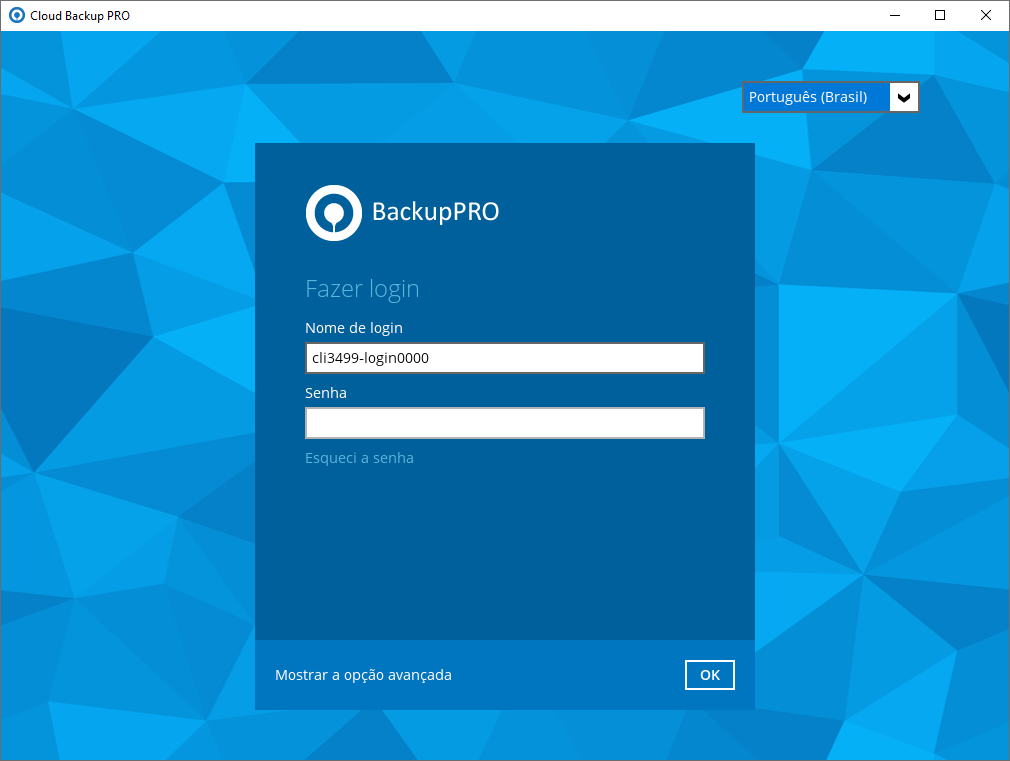
3. Acesse “Perfis de Backup”.
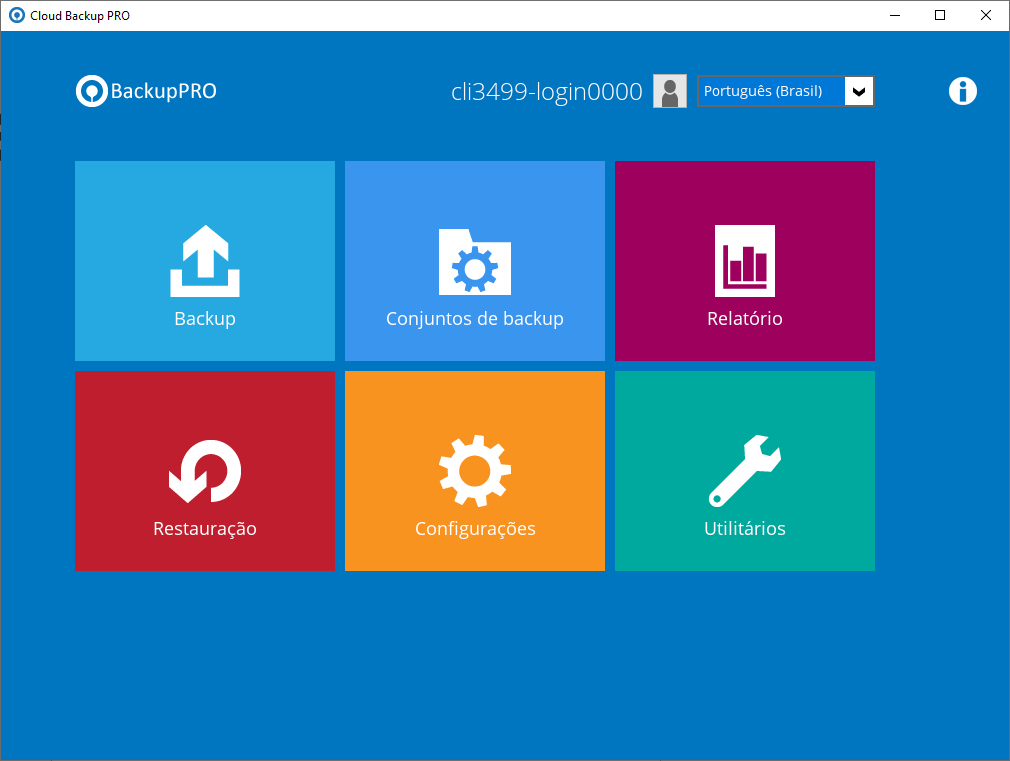
4. Crie o perfil de backup como “Backup de Arquivos”.

5. Clique em “Eu gostaria de escolher os arquivos para backup”.
Em nosso exemplo, o script de pré comando vai salvar o dump na pasta C:\Dump_Postgre.

6. Defina a frequência do agendamento do backup.

7. Defina o destino em que o backup será armazenado.

8. Por padrão, deixe desabilitado a opção de OpenDirect.

9. Defina a chave de criptografia para a rotina.
Caso selecione “Senha do usuário”, será configurado a mesma senha da conta de backup.

10. Não execute o backup ainda, nesta janela clique em fechar.

11. Após criar a rotina precisamos configurar o script de pré comando (arquivo dump), ele vai realizar o dump do banco de dados. Baixe o script, citado no passo 1.
- Altere o PGUSER e PGPASSWORD de acordo com o usuário e senha da base de dados.
- Verifique a versão do PostgreSQL, neste exemplo utilizei a 9.4.
- Altere BaseDadosEmpresaBKP.dump para o nome do arquivo de dump que deseja criar.
- Altere BaseDadosEmpresa para o nome da base de dados da qual será realizado o dump.
12. Selecione a rotina de backup no menu “Perfis de backup” (criado anteriormente)

13. Clique em mostrar configurações avançadas.

14. Selecione a opção “Ferramenta de linha de comando”.

15. Adicione nova ferramenta de linha de comando pré-backup. Identifique um nome, selecione o diretório onde foi salvo o script e escreva o nome do comando.

16. Adicione nova ferramenta de linha de comando pós backup. Identifique um nome, selecione o diretório onde foi salvo o script (arquivo remove…) e escreva o nome do comando. Por fim, clique em “Ok”.
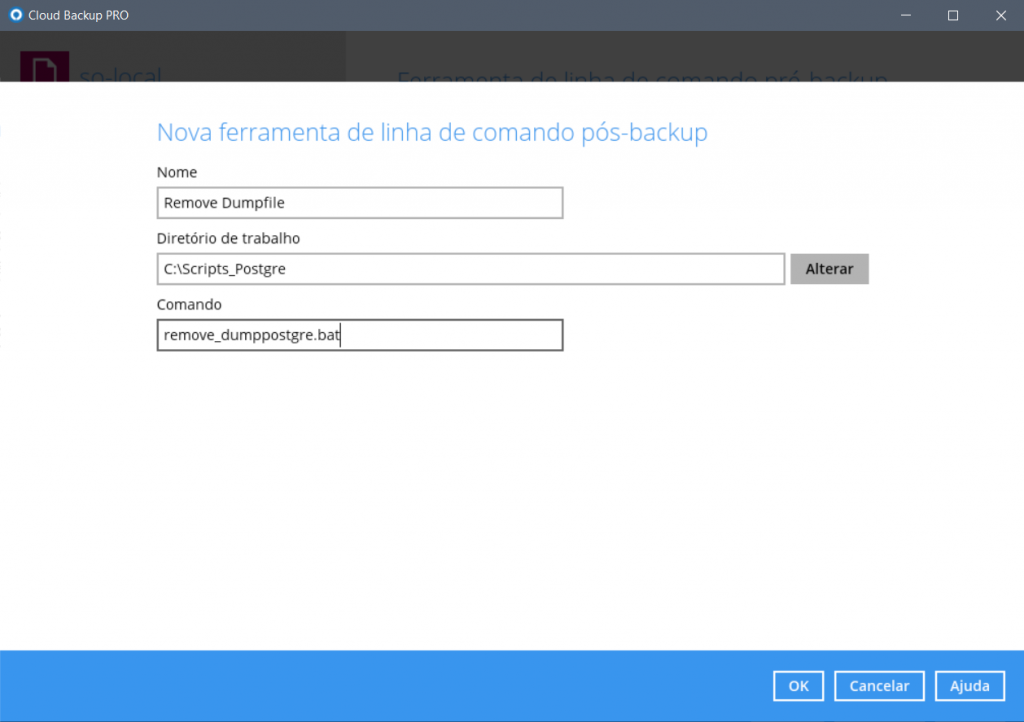
Pronto, pré e pós comandos devidamente configurados. Agora realize um backup manual e valide se os scripts executaram corretamente.